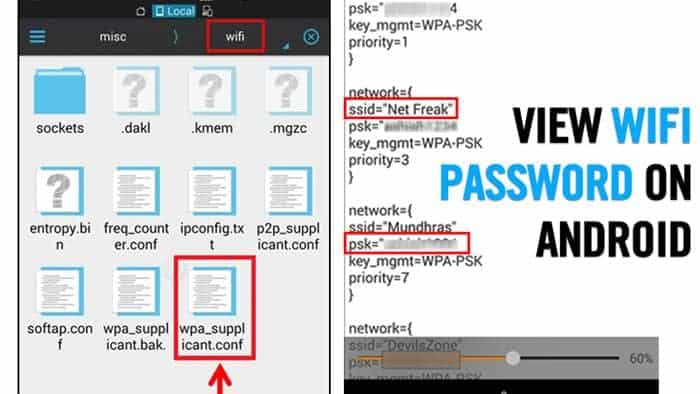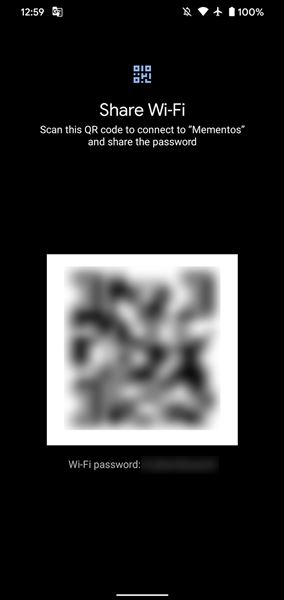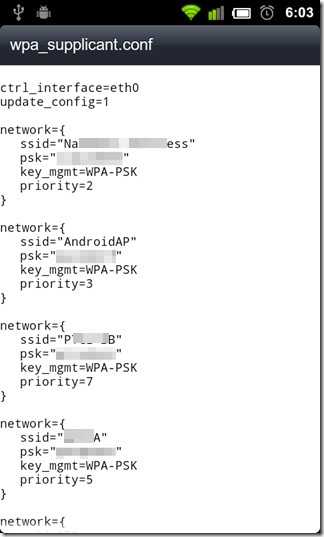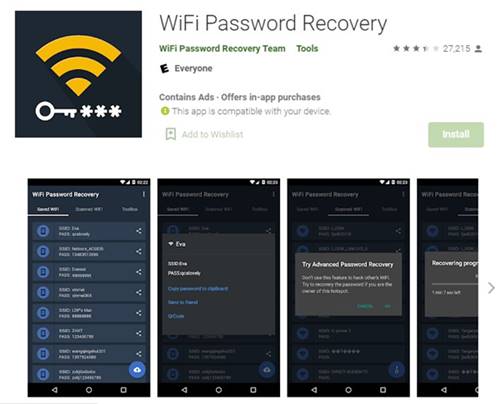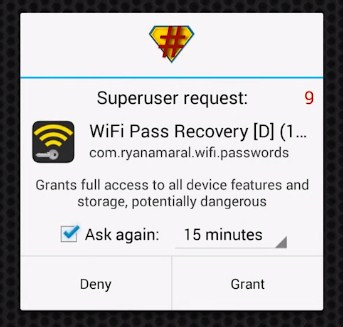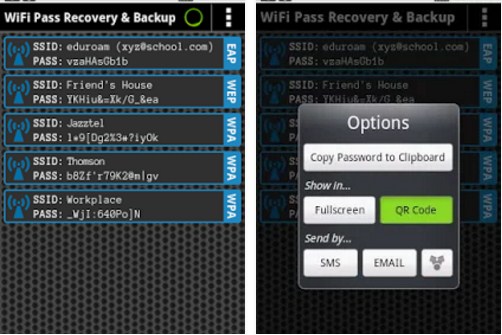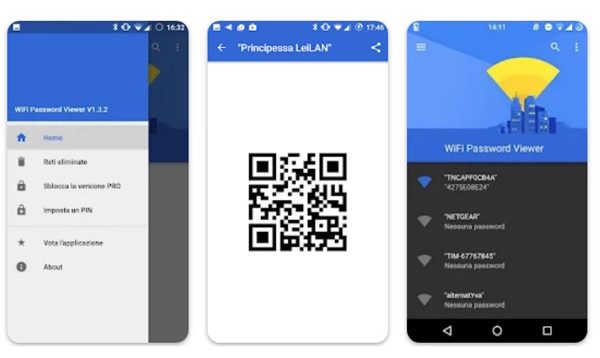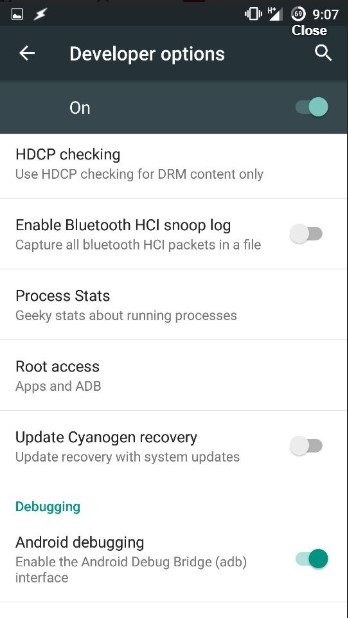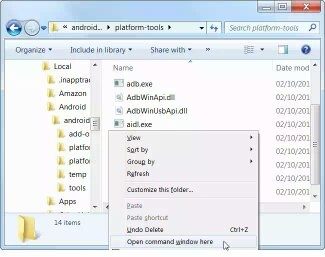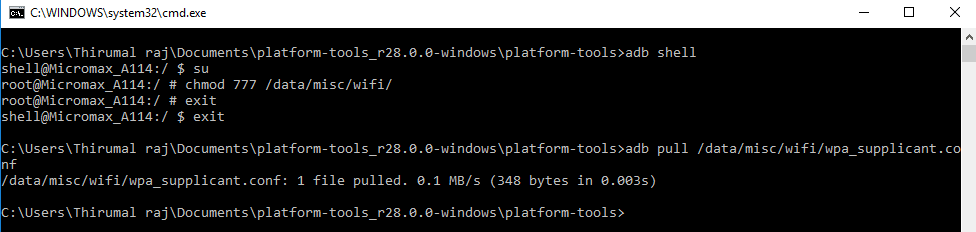Android действительно предлагает пользователям больше возможностей, чем любая другая мобильная операционная система. Но в то же время ему не хватает некоторых основных функций. Например, Android не позволяет просматривать сохраненные сети Wi-Fi на вашем устройстве.
Хотя Google представила возможность просмотра паролей в Android 10, в более старых версиях Android эта полезная функция по-прежнему отсутствует. Таким образом, чтобы просмотреть сохраненные пароли Wi-Fi на более старой версии Android, вам необходимо использовать сторонние приложения для просмотра файлов или Android Debug Bridge на ПК.
Содержание
1. Посмотреть пароли Wi-Fi без рута
В Android 10 вы можете видеть пароли Wi-Fi для всех сохраненных сетей без root-прав. Для этого выполните несколько простых шагов, описанных ниже.
- Прежде всего откройте Настройки
- В настройках нажмите на сеть WiFi.
- Теперьвыберите сеть WiFi, пароль которой вы хотите просмотреть, и нажмите кнопку Поделиться,
- Вам необходимо подтвердить свое лицо/отпечаток пальца или ввести PIN-код.
- Теперь вы увидите пароль Wi-Fi вашей сети под QR-кодом.
2. Использование файловых менеджеров
Во-первых, вам необходимо использовать проводник для доступа к корневой папке. Для этого вам, вероятно, потребуется рутировать ваше устройство. Однако, если вы не хотите рутировать свое устройство, вам необходимо установить файловые менеджеры, такие как Root Explorer или Super Manager, для просмотра сохраненных паролей. Вот что вам нужно сделать.
1. Откройте проводник, чтобы получить доступ к корневой папке. Затем перейдите в папку data/misc/WiFi.
2. По указанному пути вы найдете файл с именем wpa_supplicant.conf.
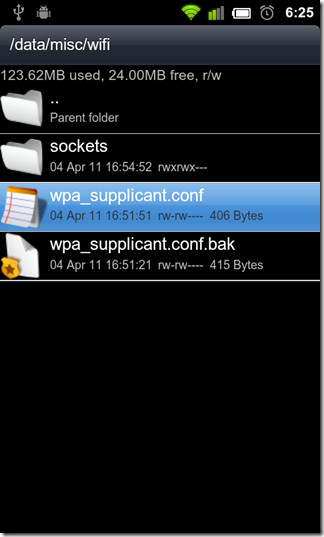 3. Откройте файл во встроенном средстве просмотра текста/HTML для этой задачи. В файле нужно посмотреть SSID и PSK. SSID — это имя WiFi, а PSK — пароль.
3. Откройте файл во встроенном средстве просмотра текста/HTML для этой задачи. В файле нужно посмотреть SSID и PSK. SSID — это имя WiFi, а PSK — пароль.
Теперь запишите имя и пароль сети. Вы можете просмотреть все сохраненные пароли Wi-Fiна устройстве Android.
Примечание. Не редактируйте ничего в wpa_supplicant.conf, иначе возникнут проблемы с подключением.
3. Использование восстановления пароля Wi-Fi (Root)
WiFi Password Recovery – это бесплатный инструмент, требующий root-доступа для восстановления сохраненных паролей на вашем устройстве Android. Вы можете использовать этот инструмент для резервного копирования всех паролей Wi-Fi на вашем устройстве.
1. Вам необходимо загрузить и установить приложение Восстановление пароля Wi-Fi на свой смартфон Android с root-доступом.
2. После установки вам необходимо предоставить Root-разрешения.
3. Теперь вы можете увидеть все сохраненные пароли Wi-Fi, перечисленные в поле Имя и пароль SSID. Чтобы скопировать пароль, нажмите на сеть и выберите «Копировать пароль в буфер обмена».
4. См. пароли Wi-Fi на Android 9 и более ранних версиях
Если ваш телефон работает под управлением Android 9 или более ранней версии, вы можете просмотреть пароль Wi-Fi, только получив рут-права.
Если вы получили root права на своем устройстве Android, вы можете использовать приложение Просмотр паролей Wi-Fi для просмотра всех сохраненных паролей Wi-Fi.
Просмотр паролей Wi-Fi работает на устройстве Android с root-доступом и автоматически извлекает SSID и PSK (пароль) всех сохраненных сетей Wi-Fi. Вам необходимо установить приложение на свое рутованное устройство, и оно предоставит вам все сохраненные данные о сети Wi-Fi вместе с паролем.
5. Использование АБР
Android Debug Bridge (ADB) аналогичен CMD для Windows. ADB – это универсальный инструмент, который позволяет пользователям управлять состоянием экземпляра эмулятора или устройства под управлением Android.
С помощью ADB вы можете выполнять команды на своем устройстве Android через компьютер для выполнения задач. Вот как использовать команды ADB для просмотра сохраненных паролей Wi-Fi на Android.
1. Сначала загрузите Пакет SDK для Android на свой компьютер с Windows и установите его.
2. Затем включите отладку по USB на своем устройстве Android и подключите его к компьютеру с помощью USB-кабеля.
3. Затем перейдите в папку, в которую вы установили инструменты платформы Android SDK. Теперь на своем компьютере загрузите и установите драйверы ADB с сайта adbdriver.com.
4. Удерживайте клавишу Shift на той же папке и щелкните правой кнопкой мыши внутри папки. Нажмите Открыть командное окно здесь
5. Чтобы проверить, работает ли ADB, введите команду adb devices . В нем будет список подключенных устройств.
6. Затем введите adb pull /data/misc/wifi/wpa_supplicant.conf c:/wpa_supplicant.conf и нажмите Enter.
Теперь вы найдете файл wpa_supplicant.conf в папке Platform-tools. Откройте файл в Блокноте, чтобы просмотреть все сохраненные SSID и пароли.
Итак, на сегодня у нас всё! С помощью этих методов можно легко просмотреть все сохраненные пароли Wi-Fi на Android. Надеюсь, эта статья помогла вам! Пожалуйста, поделитесь им также со своими друзьями. Если у вас есть какие-либо сомнения, сообщите нам об этом в поле для комментариев ниже.